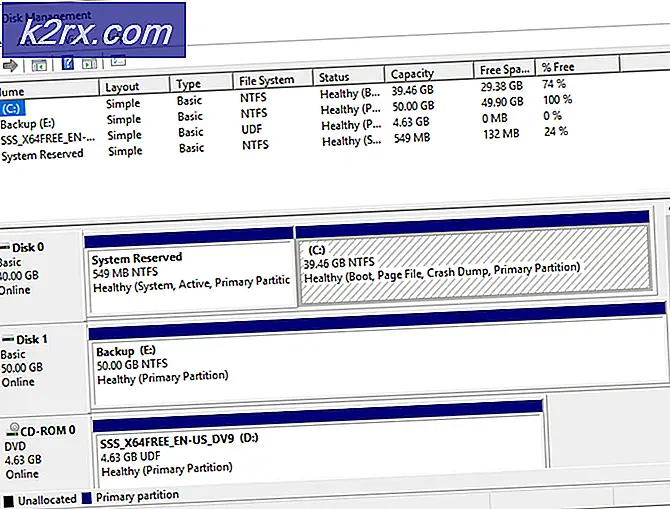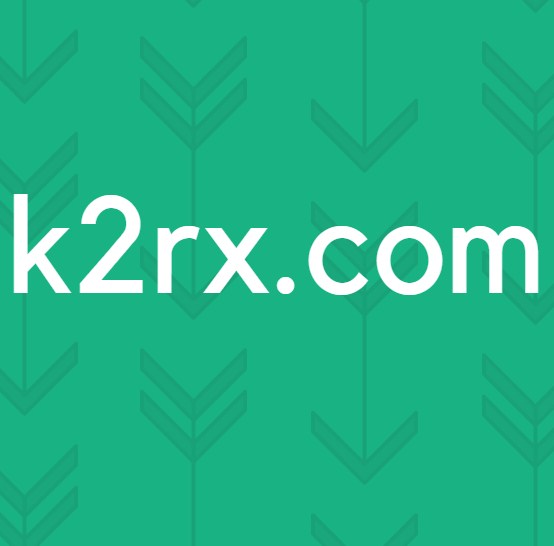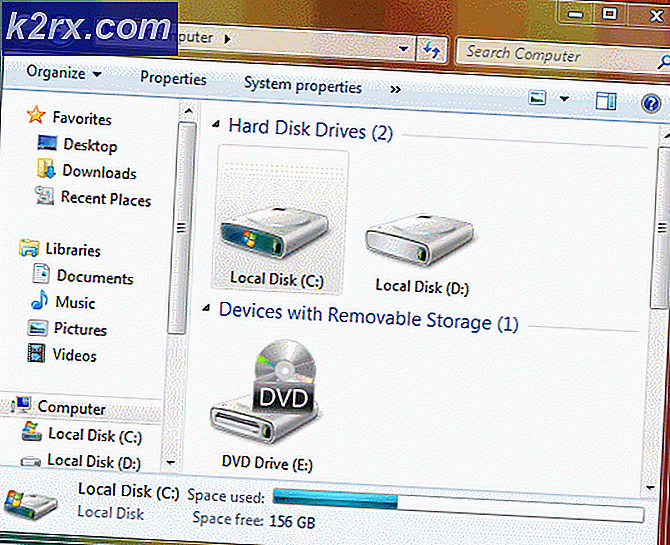Fix: Kalender och personer Apps fungerar inte i Windows 10
Windows 10 gjordes som en teknisk förhandsgranskning av Microsoft 2014. Microsoft måste göra en verklig ansträngning för att få det i ögonblicket och å andra sidan var prestanda också ett stort problem. Så det fanns ett antal buggar som måste minskas helt från operativsystemet för att göra det rent. Microsoft tillkännagav olika byggnader av Windows 10 teknisk förhandsvisning. Varje bygga tillkännages efter att ha fastställt några buggar i den tidigare byggnaden.
Nästan varje användare mötte ett problem, dvs Mail, Calendar och People apps fungerar inte i Windows 10. Windows 10 meddelades tidigt i år. Kalender, Mail och Folk-appar är en av de allmänt använda Windows Store-appar i Windows 10. Så, användarna som är beroende av dessa appar kan inte bära det här problemet eftersom det är ganska irriterande att ha dina väsentliga appar brutna.
Orsak bakom problem med e-post, kalender och personer som inte fungerar i Windows 10
Anledningen till detta problem är redan klarlagt av Microsoft. Enligt Microsoft är det relevant för licensieringsproblemet med Store beta . Eftersom program för e-post, kalender och personer är Windows Store-appar i allmänhet, kan det här problemet vara specifikt relaterat till Windows-butiken. Windows Store tillåter varje app som är installerad på datorn. När det finns ett problem med licensiering kan det leda till att Windows-program är trasiga.
Lösningar för att åtgärda problemet E-post, kalender och personer som inte fungerar i Windows 10:
Det finns en riktig lösning för att bli av med problemet i Windows 10. Allt du behöver göra är att följa med de metoder som beskrivs nedan.
Metod nr 1: Åtgärda problemet med PowerShell
PowerShell är ett mycket användbart kommandoradsprogram inom Windows 10. Du kan åtgärda problemet med den här applikationen. Följ bara stegen nedan.
1. Öppna PowerShell genom att söka efter det med hjälp av När det visas i sökresultaten, högerklicka på det och välj Kör som administratör .
Obs! Det är viktigt att öppna den som administratör annars kan du få ett fel.
PRO TIPS: Om problemet är med din dator eller en bärbar dator, bör du försöka använda Reimage Plus-programvaran som kan skanna förvaret och ersätta korrupta och saknade filer. Detta fungerar i de flesta fall där problemet uppstått på grund av systemkorruption. Du kan ladda ner Reimage Plus genom att klicka här2. Inne i PowerShell, skriv / klistra in följande kommando enligt beskrivningen nedan. Tryck på Enter- tangenten efteråt för att låta den utföras.
Kommando:
Get-appxprovisionedpackage -online | var-objekt {$ _. packagename -liknande * windowscommunicationsapps *} | remove-appxprovisionedpackage -online
3. När kommandot har körts stänger du PowerShell och installerar om Mail, Calendar och People-appar från Store med den gröna plattan . Installera inte dessa appar från Store (beta) som är med grå kakel .
När programmen är installerade kör du dem igen för att se om de fungerar.
Metod nr 2: Återställa Windows Store Caches
Det här problemet kan lösas genom att återställa Windows Store Caches med kommandotolken.
1. Öppna ett förhöjt kommandotolk genom att högerklicka över ikonen Start-menyn och välj Kommandotolken (Admin) från listan.
2. Skriv följande kommando, dvs exe, i kommandotolken och tryck Enter- tangenten för att exekvera. Det skulle rensa cachen i Windows Store. När det är klart, kontrollera om programmen är om de fungerar eller inte.
PRO TIPS: Om problemet är med din dator eller en bärbar dator, bör du försöka använda Reimage Plus-programvaran som kan skanna förvaret och ersätta korrupta och saknade filer. Detta fungerar i de flesta fall där problemet uppstått på grund av systemkorruption. Du kan ladda ner Reimage Plus genom att klicka här